安裝并登錄ossbrowser
本文中含有需要您注意的重要提示信息,忽略該信息可能對您的業(yè)務造成影響,請務必仔細閱讀。
當您需要快速使用圖形化工具上傳文件、下載文件、刪除文件、設置權限策略時,可以下載并安裝ossbrowser工具,使用多種方式登錄工具,進行相關操作。
版本
本文以最新版本1.18.0為例進行說明。關于ossbrowser的所有版本,請參見all-releases.md。
下載地址
系統(tǒng)版本 | 下載地址 | 說明 |
Windows x32 |
| |
Windows x64 | ||
macOS | macOS默認無法打開未驗證的開發(fā)者應用。如果出現(xiàn)該問題,您需要修改系統(tǒng)安全設置。詳情請參見macOS系統(tǒng)無法打開ossbrowser。 | |
Linux x64 |
|
步驟一:安裝ossbrowser
Windows
根據(jù)Windows系統(tǒng)架構下載對應的Windows x32壓縮包或Windows x64壓縮包。
解壓。
在解壓后的文件夾中,雙擊oss-browser.exe,打開ossbrowser。
macOS
下載macOS壓縮包。
解壓。
在文件夾oss-browser-darwin-x64中,右鍵單擊oss-browser.app,選擇打開。
在對話框中,單擊打開。
在對話框中,單擊允許。
CentOS 7
安裝圖形界面。
如何為CentOS 7安裝圖形化軟件,請參見如何在Linux系統(tǒng)的ECS實例中安裝圖形界面。
安裝依賴文件。
執(zhí)行以下命令更新yum源。
sudo yum update執(zhí)行以下命令安裝依賴文件libgtk-x11-2.0.so.0。
sudo yum install gtk2-2.24.31-1.el7.x86_64執(zhí)行以下命令安裝依賴文件libXtst.so.6。
sudo yum install libXtst-1.2.3-1.el7.x86_64執(zhí)行以下命令安裝依賴文件libXss.so.1。
sudo yum install libXScrnSaver-1.2.2-6.1.el7.x86_64執(zhí)行以下命令安裝依賴文件libgconf-2.so.4。
sudo yum install GConf2-3.2.6-8.el7.x86_64
安裝ossbrowser。
執(zhí)行以下命令下載CentOS 7壓縮包。
sudo wget https://gosspublic.alicdn.com/ossbrowser/1.18.0/oss-browser-linux-x64.zip執(zhí)行以下命令解壓。
sudo unzip oss-browser-linux-x64.zip執(zhí)行以下命令進入目錄oss-browser-linux-x64。
sudo cd oss-browser-linux-x64/執(zhí)行以下命令打開ossbrowser。
sudo ./oss-browser
CentOS 8
安裝圖形界面。
如何為CentOS 8安裝圖形化軟件,請參見如何在Linux系統(tǒng)的ECS實例中安裝圖形界面。
安裝依賴文件。
執(zhí)行以下命令更新yum源。
sudo yum update執(zhí)行以下命令安裝依賴文件libgtk-x11-2.0.so.0。
sudo yum install gtk2-2.24.32-5.el8.x86_64執(zhí)行以下命令安裝依賴文件libX11-xcb.so.1。
sudo yum install libX11-xcb-1.6.8-5.el8.x86_64執(zhí)行以下命令安裝依賴文件libXtst.so.6。
sudo yum install libXtst-1.2.3-7.el8.x86_64執(zhí)行以下命令安裝依賴文件libXss.so.1。
sudo yum install libXScrnSaver-1.2.3-1.el8.x86_64執(zhí)行以下命令安裝依賴文件libgconf-2.so.4。
sudo yum install GConf2-3.2.6-22.el8.x86_64執(zhí)行以下命令安裝依賴文件libasound.so.2。
sudo yum install alsa-lib-1.2.5-4.el8.x86_64
安裝ossbrowser。
執(zhí)行以下命令下載CentOS 8壓縮包。
sudo wget https://gosspublic.alicdn.com/ossbrowser/1.18.0/oss-browser-linux-x64.zip執(zhí)行以下命令解壓。
sudo unzip oss-browser-linux-x64.zip執(zhí)行以下命令進入目錄oss-browser-linux-x64。
sudo cd oss-browser-linux-x64/執(zhí)行以下命令打開ossbrowser。
sudo ./oss-browser
Ubuntu 14
安裝圖形界面。
如何為Ubuntu 14安裝圖形化軟件,請參見How to Install a Desktop (GUI) on an Ubuntu Server。
安裝依賴文件。
執(zhí)行以下命令更新apt源。
sudo apt update執(zhí)行以下命令安裝依賴文件libgtk-x11-2.0.so.0。
sudo apt install libgtk2.0-0執(zhí)行以下命令安裝依賴文件libX11-xcb.so.1。
sudo apt install libx11-xcb-dev執(zhí)行以下命令安裝依賴文件libXtst.so.6。
sudo apt install libxtst6執(zhí)行以下命令安裝依賴文件libXss.so.1。
sudo apt install libxss1執(zhí)行以下命令安裝依賴文件libgconf-2.so.4。
sudo apt install libgconf-2-4執(zhí)行以下命令安裝依賴文件libasound.so.2。
sudo apt install libasound2
安裝ossbrowser。
執(zhí)行以下命令下載Ubuntu壓縮包。
sudo wget https://gosspublic.alicdn.com/ossbrowser/1.18.0/oss-browser-linux-x64.zip執(zhí)行以下命令解壓。
sudo unzip oss-browser-linux-x64.zip執(zhí)行以下命令進入目錄oss-browser-linux-x64。
sudo cd oss-browser-linux-x64/執(zhí)行以下命令打開ossbrowser。
sudo ./oss-browser
步驟二:登錄ossbrowser
打開ossbrowser后,您可以根據(jù)授權對象和訪問時效選擇以下登錄方式。請勿使用網(wǎng)絡代理登錄,否則可能登錄失敗。
AK登錄ossbrowser:適合長期訪問Bucket內(nèi)資源的場景,您可以通過阿里云賬號或RAM用戶的AccessKey(AK)信息登錄ossbrowser。如何獲取AccessKey,請參見創(chuàng)建AccessKey。
STS登錄ossbrowser:適用于給其他用戶臨時授權訪問Bucket內(nèi)資源的場景,您可以通過STS服務給用戶頒發(fā)一個臨時訪問憑證。該用戶可使用臨時訪問憑證在規(guī)定時間內(nèi)登錄ossbrowser,訪問您的OSS資源。如何獲取臨時訪問憑證,請參見使用STS臨時訪問憑證訪問OSS。
授權碼登錄ossbrowser:適用于給其他用戶臨時授權訪問Bucket中的某個目錄的場景,您可以生成臨時授權碼提供給相應的人員,允許其在授權碼到期前,臨時訪問您Bucket下某個目錄。到期后,臨時授權碼會自動失效。
通過AK登錄
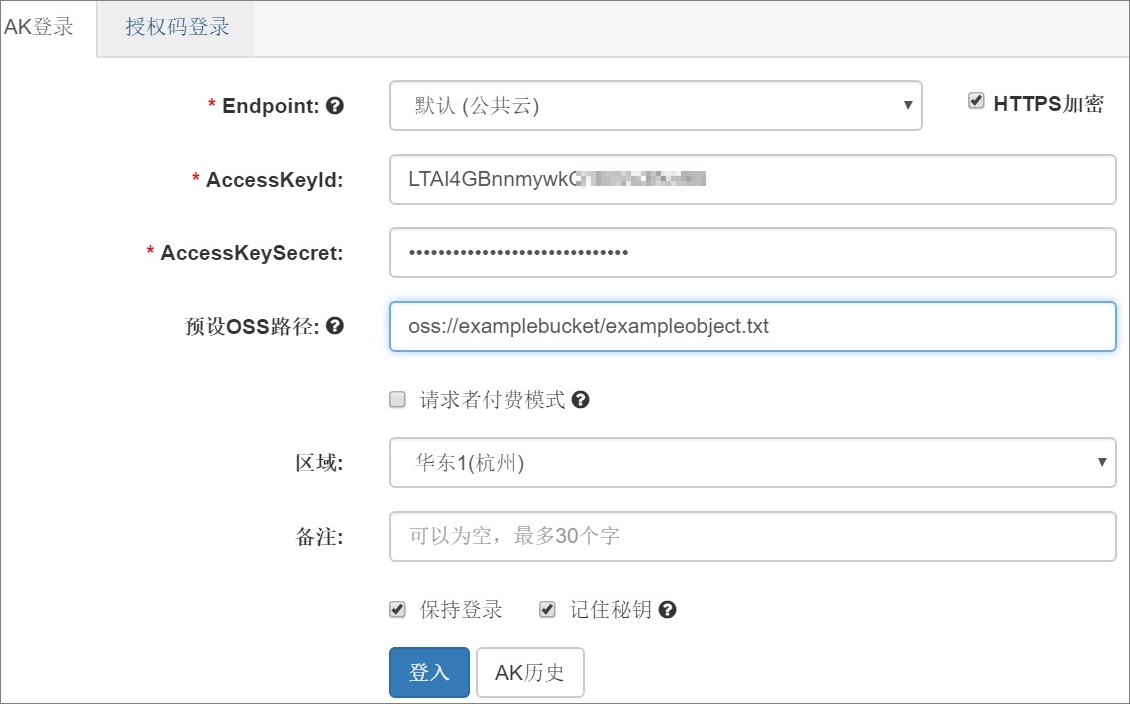
通過AK登錄時,需按如下說明完成各配置項。
參數(shù) | 說明 |
Endpoint | 選擇登錄的訪問域名。
|
AccessKeyId、AccessKeySecret | 填寫賬號的AccessKey(AK)信息。獲取AK的方式,請參見創(chuàng)建AccessKey。 重要 為保證數(shù)據(jù)安全,推薦您使用RAM用戶的AK登錄ossbrowser。使用RAM用戶登錄之前,需要為RAM用戶配置 |
預設OSS路徑 | 如果當前賬號僅擁有某個Bucket或Bucket下某個路徑的權限,需填寫預設OSS路徑。 預設OSS路徑格式為oss://bucketname/path。例如授權訪問存儲空間examplebucket下文件夾examplefolder下的文件或子文件夾,則填寫oss://examplebucket/examplefolder/。 當授權訪問的Bucket開啟了請求者付費模式,且您不是該Bucket擁有者的情況下,需選中請求者付費模式。否則,訪問預設OSS路徑下的指定資源時會報錯 |
區(qū)域 | 當Endpoint配置為默認(公共云)時,需填寫預設OSS路徑對應Bucket所在的區(qū)域。 |
保持登錄 | 選中后,ossbrowser會保持登錄狀態(tài),下次打開時將自動登錄。 |
記住密鑰 | 選中可保存AK密鑰。再次登錄時,單擊AK歷史,可選擇指定密鑰直接登錄。 警告 為避免不必要的信息安全風險,請勿在臨時使用的電腦上選中該項。 |
通過STS登錄
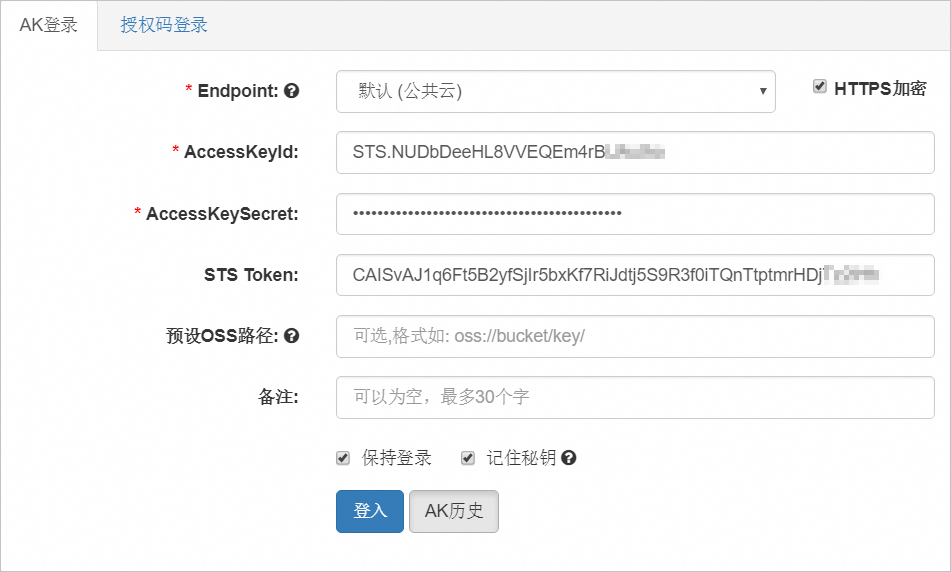
通過STS登錄時,需按如下說明完成各配置項。
參數(shù) | 說明 |
Endpoint | 選擇登錄的訪問域名。
|
AccessKeyId、AccessKeySecret、STS Token | 填寫STS臨時訪問憑證,即AccessKey和STS Token信息。獲取方式,請參見步驟五:使用RAM用戶扮演RAM角色獲取臨時訪問憑證。 說明 只有當AccessKeyId為 |
預設OSS路徑 | 如果當前賬號僅擁有某個Bucket或Bucket下某個路徑的權限,需填寫預設OSS路徑。 預設OSS路徑格式為oss://bucketname/path。例如授權訪問存儲空間examplebucket下文件夾examplefolder下的文件或子文件夾,則填寫oss://examplebucket/examplefolder/。 當授權訪問的Bucket開啟了請求者付費模式,且您不是該Bucket擁有者的情況下,需選中請求者付費模式。否則,訪問預設OSS路徑下的指定資源時會報錯 |
區(qū)域 | 當Endpoint配置為默認(公共云)時,需填寫預設OSS路徑對應Bucket所在的區(qū)域。 |
保持登錄 | 選中后,ossbrowser會保持登錄狀態(tài),下次打開時將自動登錄。 |
記住密鑰 | 選中可保存AK密鑰。再次登錄時,單擊AK歷史,可選擇指定密鑰直接登錄。 警告 為避免不必要的信息安全風險,請勿在臨時使用的電腦上選中該項。 |
通過授權碼登錄
單擊授權碼登錄,輸入您獲得的授權碼。授權碼的獲取方式如下:
使用AccessKey登錄ossbrowser。
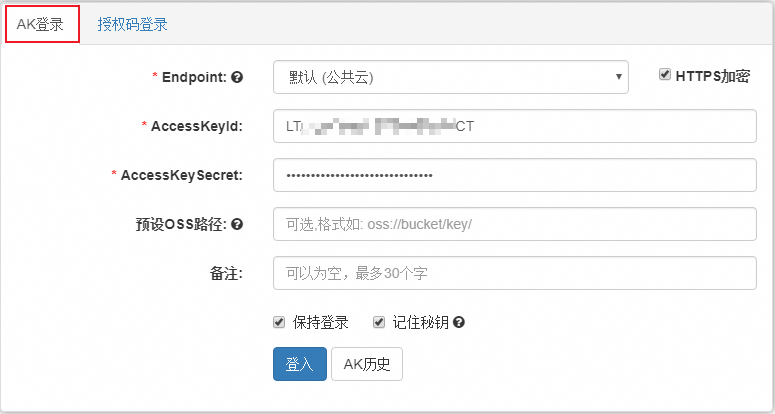
單擊目標Bucket名稱。

勾選需要臨時授權的目錄,單擊。
 重要
重要僅支持單個目錄生成授權碼。
同時對多個目錄進行操作,請通過AK或STS方式登錄ossbrowser。
設置權限、有效時長、角色,然后單擊確定生成。

單擊點擊復制,獲取生成的授權碼。
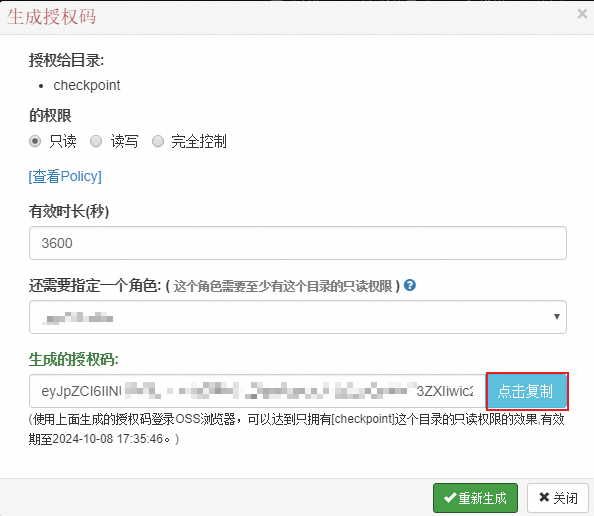
退出登錄,單擊授權碼登錄,粘貼生成的授權碼。

單擊登入,即可通過授權碼登錄ossbrowser,如下圖所示。
